Creatividad es un campo bastante ancho para expresarse y mostrar sus talentos a otros. El rodaje y la edición de vídeo es también un variante popular de expresión individual. Quizás Ud. está rodando un documental para la conferencia científica, preparando un reportaje para su grupo en la universidad o sólo compilando fragmentos de vídeo rodados en varias etapas de su vida en una sola pelicula y ya está utilizando el AVS Video Editor para hacerlo. Es probable que Ud. desee mencionar y agradecer a las personas que han participado en su proyecto por medio de créditos sobrepuestos - la cosa que también se puede hacer con AVS Video Editor. Si Ud. trabaja con AVS Video Editor por primera vez, para empezar véase como descargar el programa, importar su vídeo y ponerlo al Timeline y después siga los pasos de esta guía para hacer su vídeo completo.
Después de haber puesto vídeo al área de Timeline Ud. puede añadir créditos. Pulse el botón central Texto y seleccione el grupo Títulos de los efectos de texto a la izquierda:
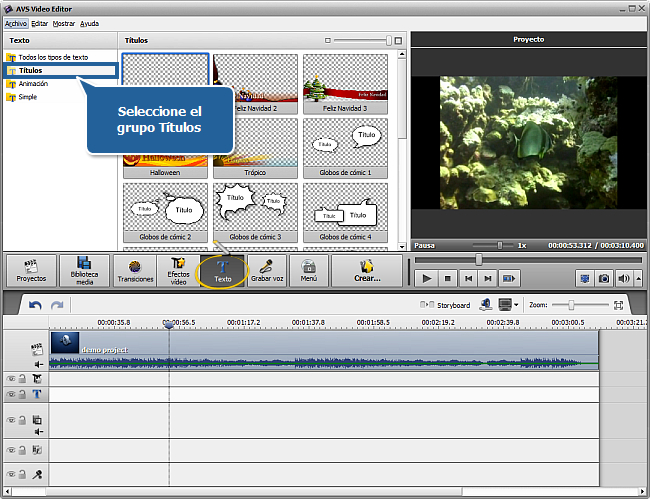
Ahora seleccione la plantilla de texto deseada del Área de archivos y efectos y sin soltar el botón izquierdo de ratón arrástrela a la fila de efectos Texto de Timeline, después suelte el botón para dejar la plantilla allí:
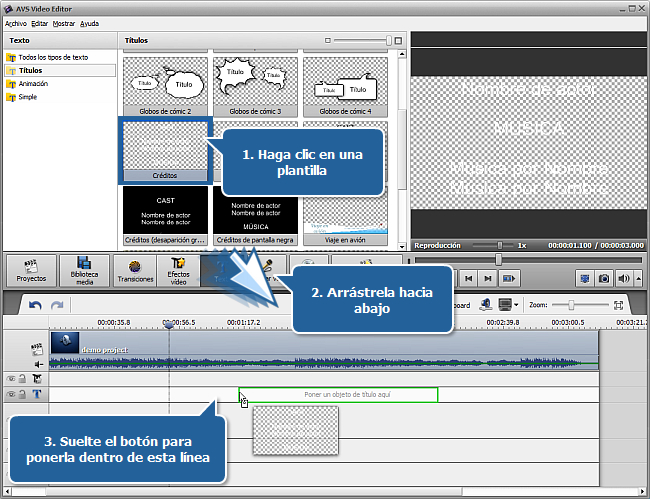
[Volver al inicio]
Ya es hora de indicar el intervalo preciso de aparición de créditos en la pantalla. Mueva el ratón a la plantilla de texto recién añadida al área de Timeline, el cursor se transformará en una mano negra  . Pulse el botón izquierdo y sin soltarlo mueva la plantilla hasta el final de la fila:
. Pulse el botón izquierdo y sin soltarlo mueva la plantilla hasta el final de la fila:
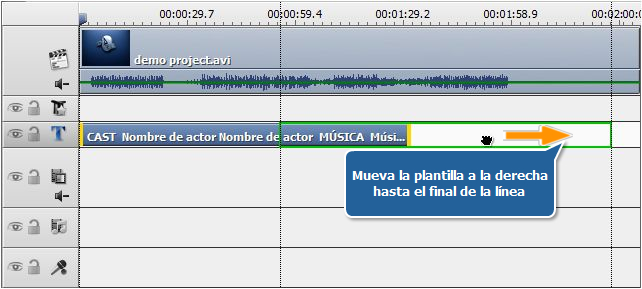
Ahora debemos coger el momento exacto cuando los créditos aparecen. Ponga el cursor de ratón en el amarillo borde izquierdo de la plantilla hasta que se transforme en  (bidireccional flecha negra) y después mueva el ratón con su botón izquierdo pulsado a la derecha o izquierda en la escala de Timeline prestando atención a los valores de tiempo que son indicados en la escala:
(bidireccional flecha negra) y después mueva el ratón con su botón izquierdo pulsado a la derecha o izquierda en la escala de Timeline prestando atención a los valores de tiempo que son indicados en la escala:
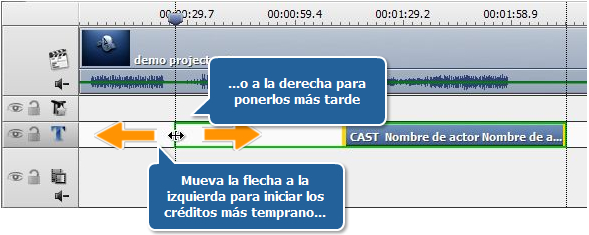
 Nota
Nota: La velocidad de movimiento de créditos depende de la duración indicada.
[Volver al inicio]
Haga clic doble dentro de la plantilla de créditos:
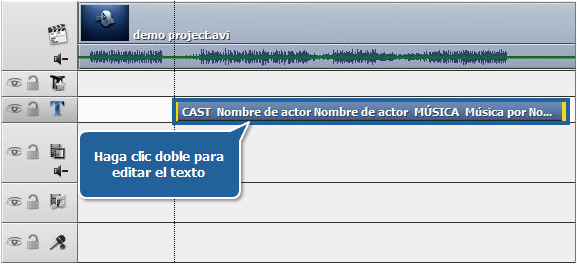
La pantalla Editor de texto surgirá. Haga clic doble en el texto predeterminado, elimínelo e introduzca su texto:
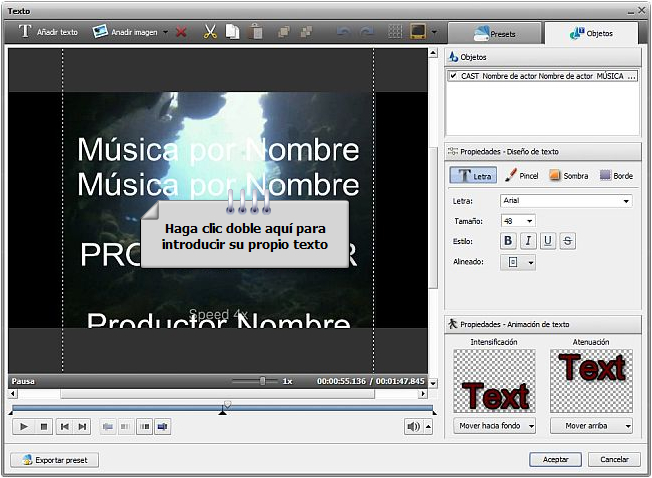
 Nota
Nota: tenga en cuenta que cada vez que pulsa la tecla
Enter el cursor empezará una nueva línea (esto puede resultar útil si escoge las plantillas Credits 01 y Credits 02).
[Volver al inicio]
Como predeterminado los créditos mueven en dirección elegida sin ningunas pausas. Si Ud. desea aplicar interrupción indique el momento cuando créditos deben terminar de moverse y continuar de nuevo.
Fíjese en la barra de tiempo de la pantalla Editor de texto. Seleccione el momento cuando los créditos deben terminarse de mover, primero - mueva el cursor de la barra deslizante a la izquierda cogiendo el momento necesario en la pantalla de Vista previa. Pulse el botón Intensificación ubicado debajo del área Vista previa:

Una parte de la barra de tiempo se pone azul – esto es la duración de interrupción de créditos:
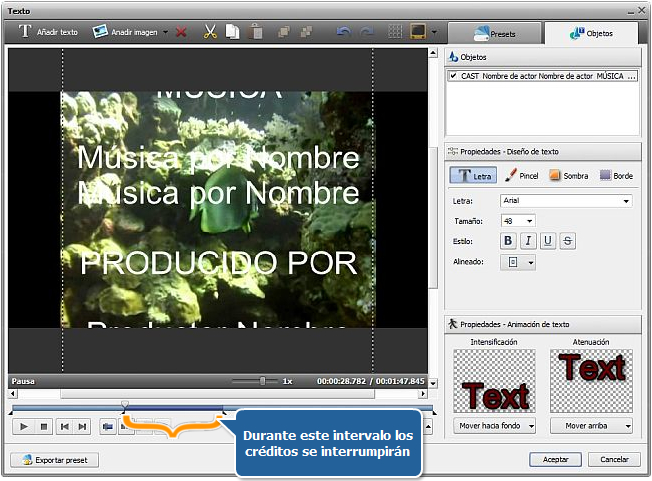
Seleccione el momento cuando los créditos deben continuar moverse - mueva el cursor de la barra deslizante a la derecha cogiendo el momento necesario en la pantalla de Vista previa. Pulse el botón Atenuación ubicado debajo del área Vista previa:
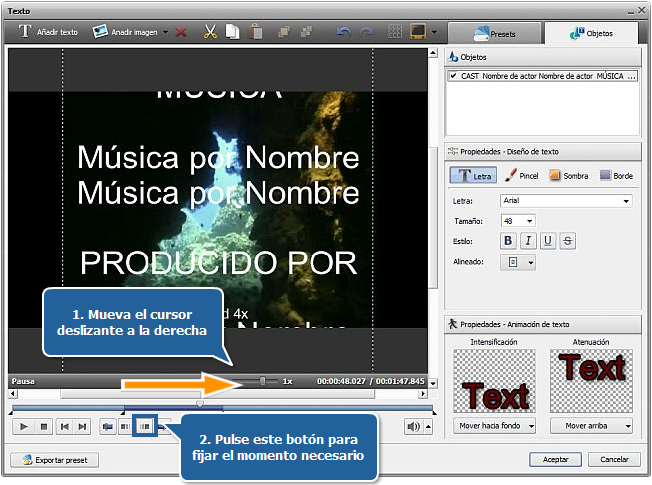
[Volver al inicio]
Ahora Ud. puede fijar sus propios ajustes. Preste atención a la pestaña Dibujo. En la parte de arriba de la pestaña hay varios presets. Seleccione uno de ellos que satisface sus necesidades mejor o cree su propio estilo experimentando con las propiedades de cuatro pestañas (Tipo de letra, Pincel, Sombra, Borde) ubicadas debajo de Presets:
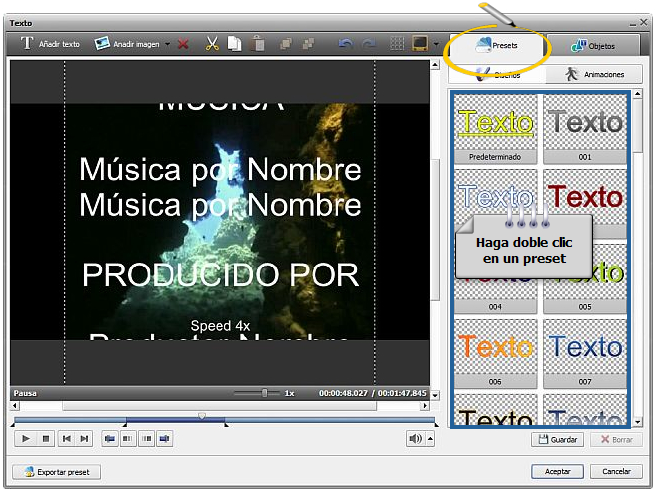
Si Ud. está contento con el aspecto de sus créditos por ahora - después de haber fijado ajustes mencionados en este paso y pasos anteriores – pulse el botón Aceptar de la pantalla Editor de texto para confirmar todos los cambios.
¡Felicitaciones! La mayor parte de su trabajo está hecha. Entonces no hay ningunas razones para posponer su menor parte ahora mismo. Esto incluye sólo guardar su proyecto, indicar un directorio para guardar su vídeo y por fin empezar su creación.
[Volver al inicio]
Versión: 9.1.1.336Tamaño: 155.45 MBPlataformas: Windows 10, 8.1, 8, 7, XP, 2003, Vista
(no hay soporte para SO Mac/Linux)
Descargar
AVS Video Editor
Registrar AVS4YOU significa comprar un solo producto de la lista de los disponibles en
www.AVS4YOU.com y obtener los demás programas de este sitio. Es decir, usted podrá instalar y usar
TODOS los demás programas utilizando la misma clave de licencia sin limitaciones ni pagos adicionales.
Por favor téngase en cuenta que los programas AVS4YOU no le permiten copiar material protegido por derechos de autor y deben usarse para crear una única copia de seguridad sólo para el uso personal. Usted puede usar este software para copiar tal material si posee los derechos de autor o si ha obtenido una autorización del autor para copiarlo.